您是否在日常工作中遇到过电脑复制文件速度慢如蜗牛的情况?仅复制文件可能会慢得难以忍受。怎样才能提高我们的办公效率呢?今天小编教大家一招,彻底解决win7系统文件复制速度太慢的问题。
方法/步骤:
1、点击win7系统左下角的“控制面板”图标,然后在弹出的窗口中选择“控制面板”进入。
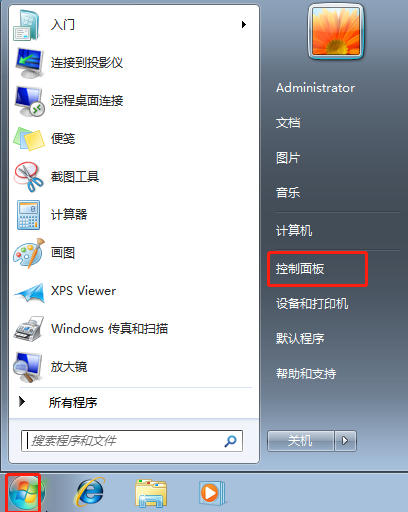
2、在控制面板界面,将右上角的查看模式改为“大图标”,最后选择“程序和功能”进入。
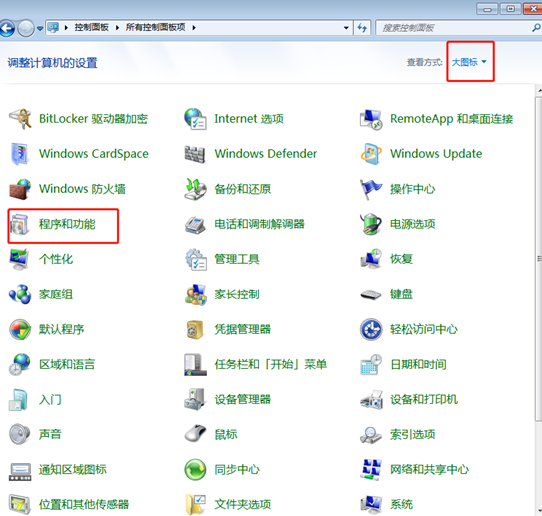
3. 在“程序和功能”界面中单击左侧的“打开或关闭Windows 功能”。
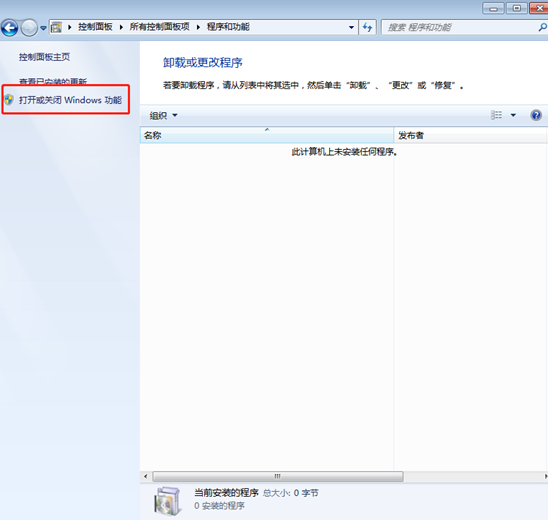
将鼠标移动到电脑上弹出的Windows功能窗口的末尾,取消选中“远程差分压缩”复选框,最后单击“确定”。这时复制文件的速度就会大大提高。
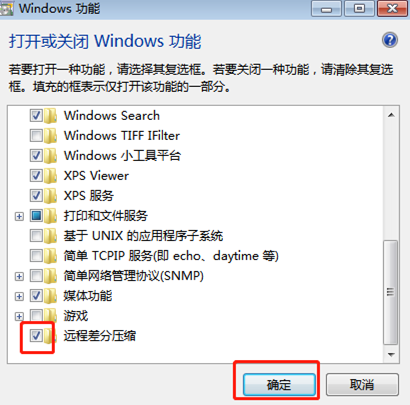
以上就是小编这次为大家带来的解决win7系统文件复制速度过慢问题的解决方法。如果您遇到上述问题,也可以使用相同的步骤来解决。
分享到: